Skylten ovan kan man göra på följande vis i CS3:
1) Skapa en ny arbetsyta, vit.
2) Filter – Render – Clouds.
3) Channels – Create new channel, se nedan.
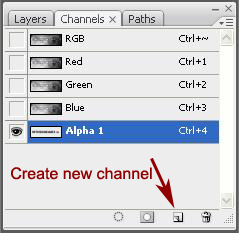
4) Den nya channeln heter Alpha 1, markera den, se ovan.
5) Kopiera in texten/bilden du vill jobba med. Innan du gjort detta är Alpha 1 svart.
6) Filter – Blur – Gaussian Blur: ca 1.
7) Markera RGB under Channels.
8 ) Filter – Render – Lighting Effects. Testa dig fram med inställningarna och byt färg genom att klicka på de vita rutorna till höger! Se bara till att Texture Channel är Alpha 1. OK.
9) Markera Alpha 1 igen under Channels.
10) Filter – Noise – Add Noise: ca 5, Gaussian.
11) Välj fliken Layers bredvid Channels och skapa ett nytt lager.
12) I det nya lagret: Filter – Render – Lighting Effects.
13) Visa bara RGB och inte Alpha 1, som i bilden under punkt 7. Testa att ändra det nya lagrets synlighet genom att ändra Opacity eller Fill Opacity, som jag har satt till 80%. Du kan även ändra i listen där jag valt Soft Light!
Fråga gärna om du undrar något! Beskrivningen är väldigt kortfattad..
Tags: Lighting Effects



[…] Klicka på bilden för en större version! Ifall ni undrar hur jag gjorde kan jag tippsa om den här beskrivningen som visar de olika steg man måste göra för att få fram just denna […]
Ska läsa gudie imorrn när jag kmr hem och pröva 🙂
sv: Tack så jättemycket 🙂
kram
Hej!
Tack för din kommentar hos mej, Timon mår nu bra, riktigt bra.
Fin blogg du har, kul med alla photoshoptrix.
Ha en fin dag.
/Helena